win8.1开机密码不要怎么设置,win8.1开机密码取消方法
发布时间:2016-10-21 17:44:16 浏览数:
win8.1开机密码不要怎么设置,?win8.1操作系统开机默认需要输入Microsof在线账号密码来进行开机,用户可使用Ping密码,图片密码,普通密码三种方式开机。如果用户嫌密码繁琐想取消Win8/Win8.1开机密码,怎么取消Win8.1开机密码呢?
具体方法如下:
1、快捷键Win+R打开运行窗口,输入:netplwiz
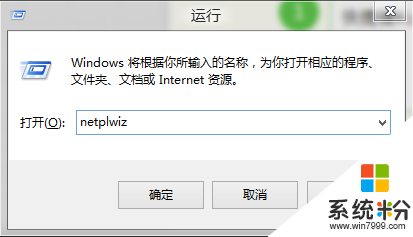
2、弹出窗口为用户账户管理窗口,选中需要取消开机输入密码的用户名
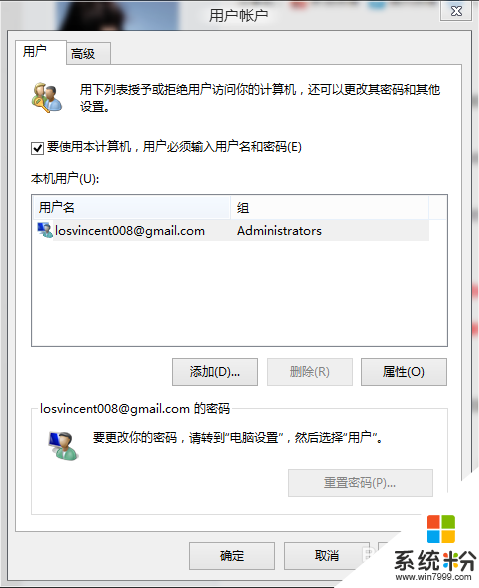
3、去除要使用本计算机,用户必须输入用户名和密码的勾选-应用-确定
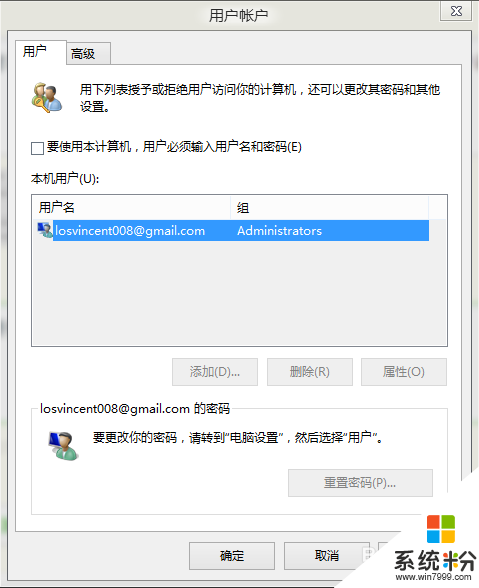
4、弹出用户帐户操作密码确认,输入自己当初设置的该账户的开机密码-确定
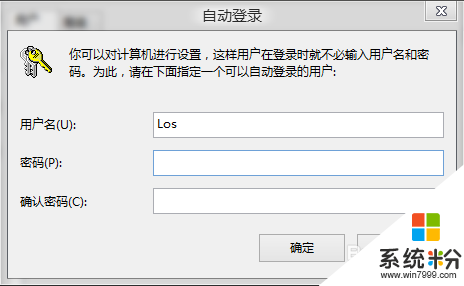
5、再次开机就会在开机头像界面发现Windows 8自动载入,不再提示输入密码
如果想提高计算机的安全性,建议还是勾选要使用本计算机,用户必须输入用户名和密码,并且去Metro界面-电脑设置-登陆选项,多完善开机密码
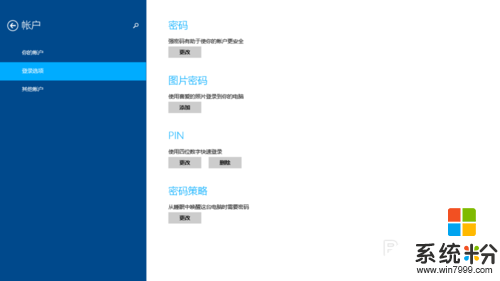
【win8.1开机密码不要怎么设置】参考上述的教程就知道怎么设置啦,想了解更多的操作系统下载后使用的技巧欢迎上系统粉官网查看。